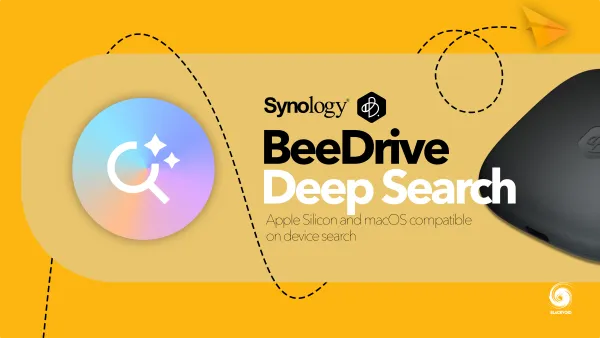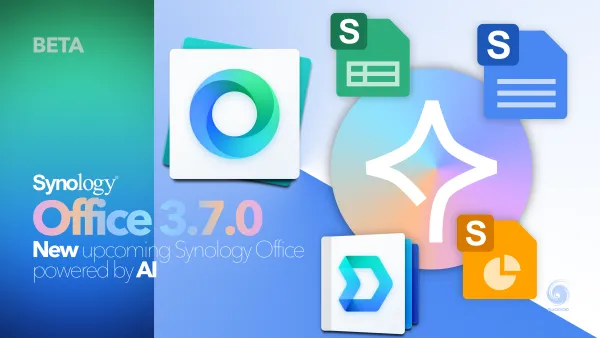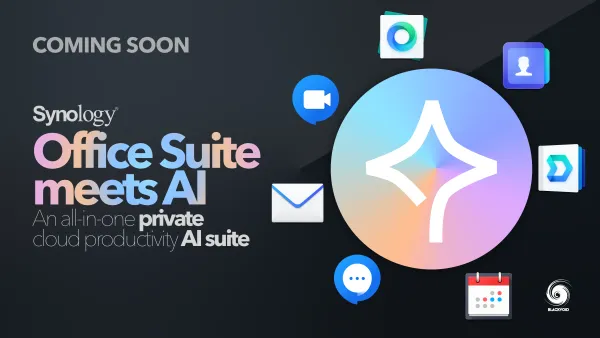Synology SA3400 - 3. dio - virtualizacija

Članci SA3400 serije:
Uvod - osvrt i testiranje
1. dio - Instalacija i konfiguracija
2. dio - sigurne kopije i oporavak
[ > 3. dio - Virtualizacija]
4. dio - Multimedija
Do sada smo vidjeli kako postaviti SA3400 NAS, konfigurirati ga, te kako se ponaša i radi sa Synology backup alatima, pa čak i jednim dijelom zagazili u virtualizaciju.
Ovim člankom htio bi nastaviti u tom tonu i vidjeti kako se konkretno ponaša NAS kada surađuje sa dediciranim hipervizor host-om ili pak s druge strane, koristi layer 2 hipervizor kao dio svoje ponude paketa.
U testovima koji slijede pogledati ćemo na koji način možemo konfigurirati SA3400 da putem iSCSI protokola bude data storage za virtualna računala koja će pokretati HP ProLiant DL360 Gen8, kako će raditi kada nastanu određeni problemi, te koje polje diskova će dati bolje rezultate.
Također napraviti ću i disk testove na samim virtualnim strojevima i vidjeti koliko brzo će načelo sve skupa raditi preko 10G konekcije.
VMM (Synology Virtual Machine Manager)
Za početak, krenuti ću sa Synology platformom, Virtual Machine Manager (VMM), a nakon toga VMWare ESXi.
Kreiranje VM-a i 10G konfiguracija klijenta
Trenutno se neću baviti sa objašnjavanjem inicijale instalacije i konfiguracije VMM paketa, već ću se odmah fokusirati na slaganje Windows 10 VM-a (po jedno za svako polje) i konfiguracije 10G adaptera.
Nakon što se instalacija Windows 10 OS-a postavi unutar VMMa, započinje se instalacija konkretnog VM-a. U ovom slučaju to će biti po jedan virtualni stroj za svako polje diskova.
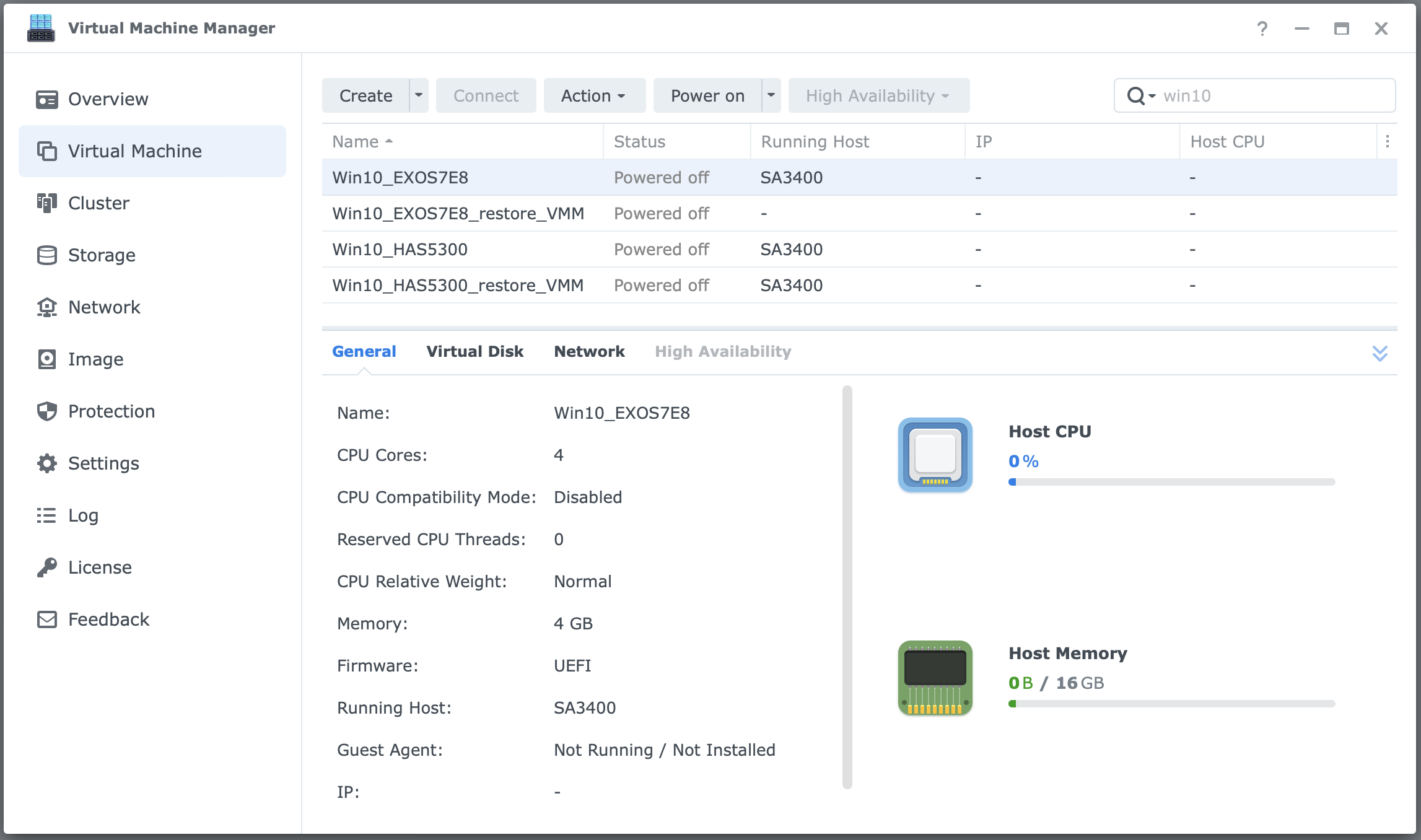
Sa prethodne slike vidljiva su 2 računala (i njihovi duplikati koji se mogu zanemariti za sada) kao i CPU odnosno RAM konfiguracija istih.
Računala su složena sa slijedećom konfiguracijom:
CPU: 4 vCPU
RAM: 4GB
HDD: 50GB
NET: 10G
Ono što je možda najbitnije u slučaju kada želite imati 10G mrežnu vezu unutar svojeg virtualnog stroja, jest konfiguracija potrebnog drivera.
U slučaju VMM-a isti se konfigurira na slijedeći način.
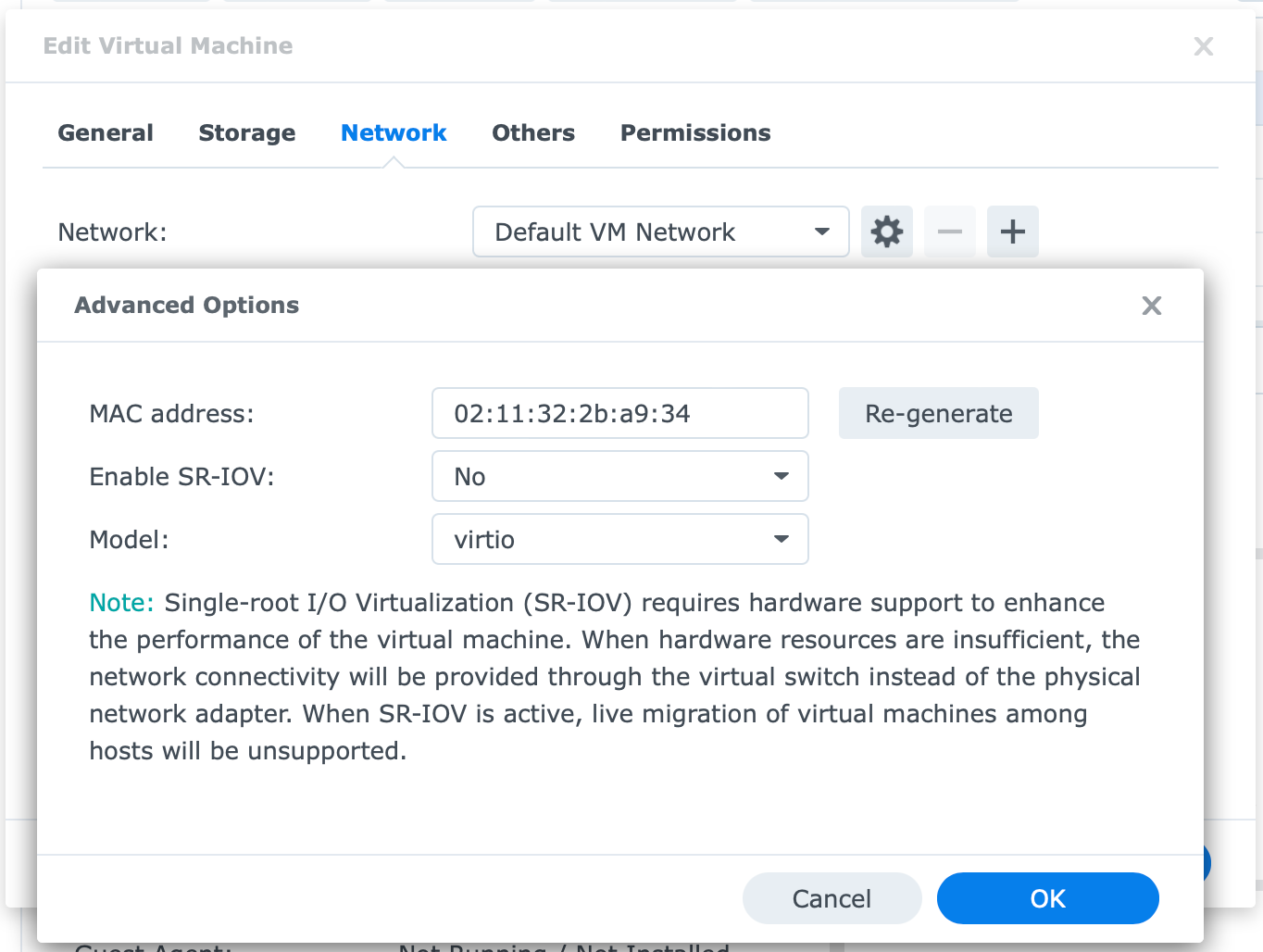
Nakon što kreirate virtualno računalo, unutar Network taba, kliknite na Advanced options ikonu ("kotačić") te iz izbornika Model odabeite virtio.
Ovime ćete dobiti 10G mrežni adapter unutar vašeg virtualnog računala.
Instalacijski medij je u mojim testovima bila službena ISO datoteka Windows 10 OS-a koja se nalazila na SA3400 NAS-u.
Instalacija je trajala začuđujuće dugo, neovisno o konkretnom polju na kojem se nalazilo virtualno računalo, dok je CPU utilizacija samog NAS-a bila u prosjeku svega 7%.
Čudno je to što se činilo kao da instalacija u nekim trenucima ima “pauze” iako ništa na strani uređaja nije upućivalo na nikakvo opterećenje.
Testovi instalacije i boot
Iz ovog razloga su prolazna vremena instalacija na oba polja bila podjednako spora usudio bih se reći, jer sam očekivao da će kao i prema ESXi okolini biti izvršena unutar 7-8min.
Konkretno u slučaju Synology VMM hipervizora to nije bilo tako brzo.
Win10 (4vCPU/4GB) HAS5300 (RAID6) VM install 19m
Win10 (4vCPU/4GB) EXOS7N8 (RAID6) VM install 20m
Obje instalacije su se ponašale identično što upućuje da su i disk polja radila jednakom brzinom. Nažalost kao što je vidljivo, prolazna vremena instalacija su gotovo tri puta veća nego u slučaju ESXi hipervizor.
Treba napomenuti da su iste prošle bez ikakvih problema, ali eto, sporo.
Što se pak tiče samog pokretanja virtualnog stroja jednom kada je konfiguriran, situacija je drastično bolja. Podjednako se brzo učitavaju sa oba disk polja uz gotovo zanemarive razlike.
Win10 (4vCPU/4GB) HAS5300 (RAID6) VM boot 18,29 sec
Win10 (4vCPU/4GB) EXOS7N8 (RAID6) VM boot 21,04 sec
Računala su načelno spremna unutar 20tak sekundi od paljenja što je u potpunosti prihvatljivo. Brzine mrežne komunikacije ću prikazati na kraju, nakon ESXi hipervizor segmenta.
Crystal i ATTO disk testovi (Synology VMM)
Nešto što će možda još biti interesantno u konkretnoj vm okolini su i testovi virtualnih diskova. Za ovo su se koristili CrystalDiskMark kao i ATTO Disk Benchmark.
U nastavku su rezultati Windows 10 računala koji se nalazio na Synology HAS 5300 raid polju.
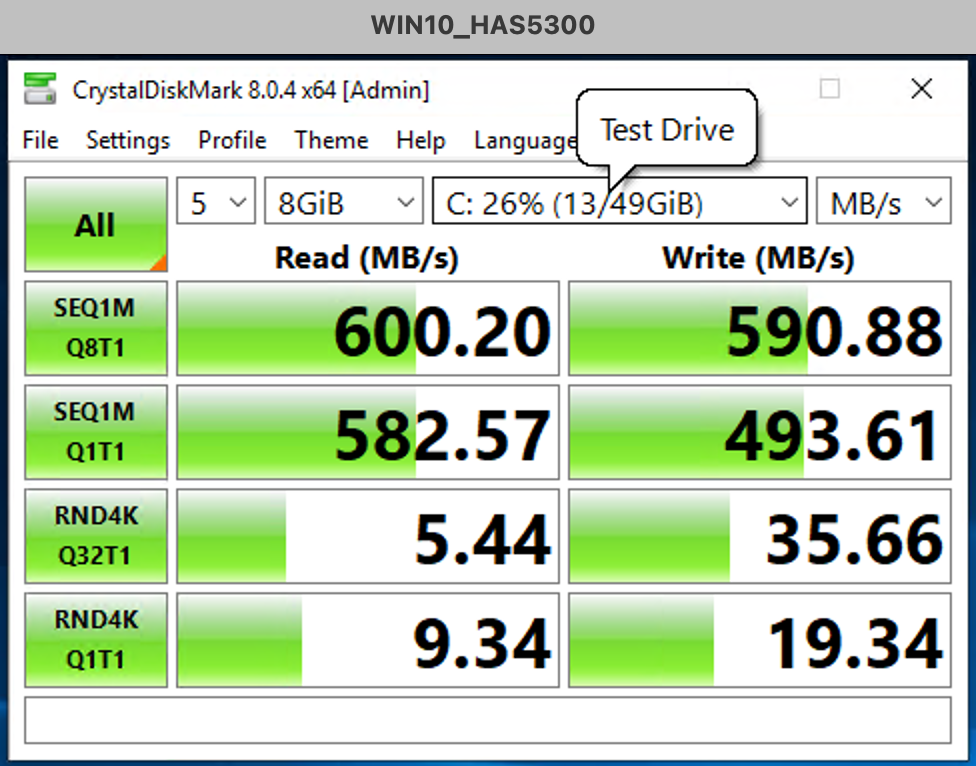
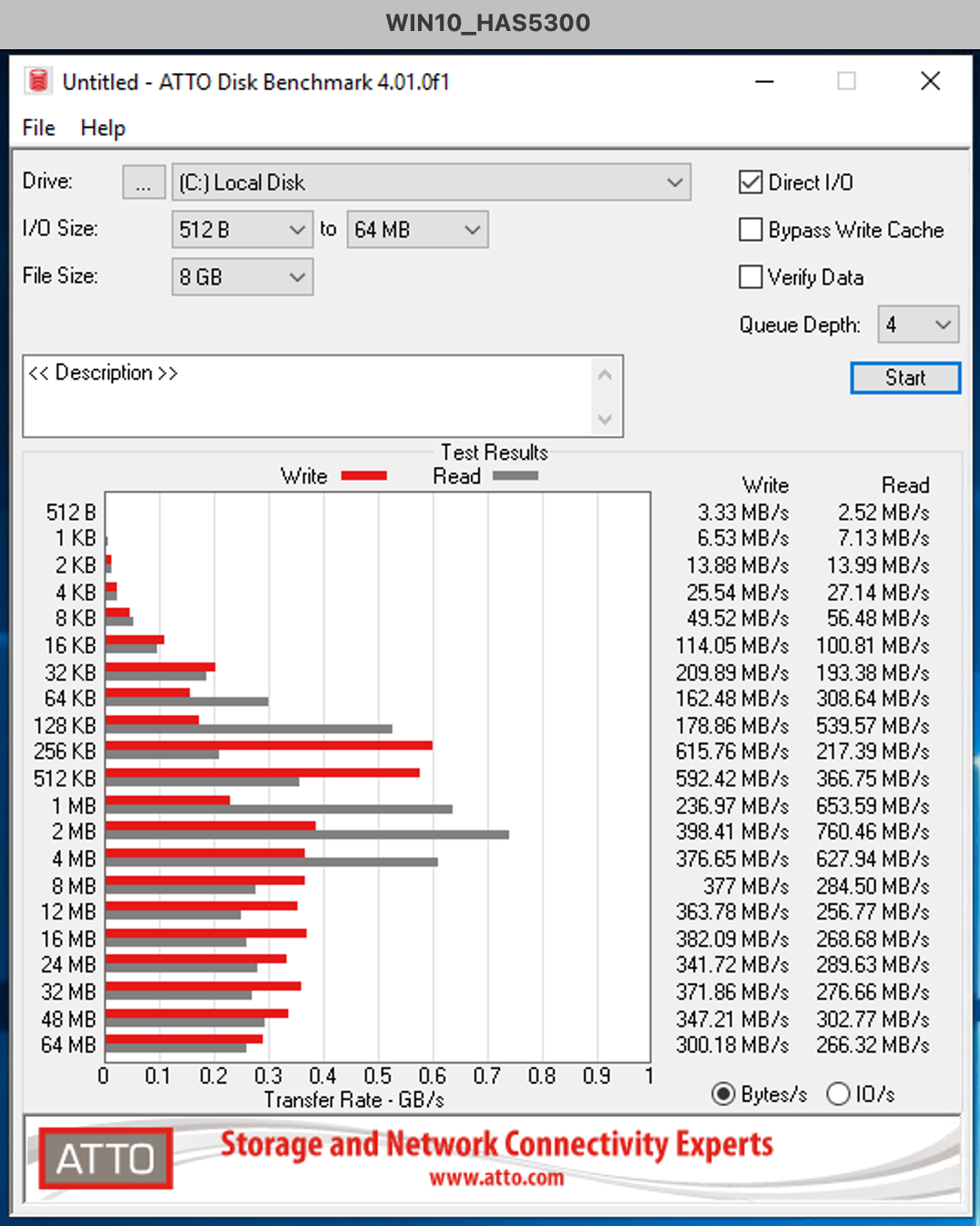
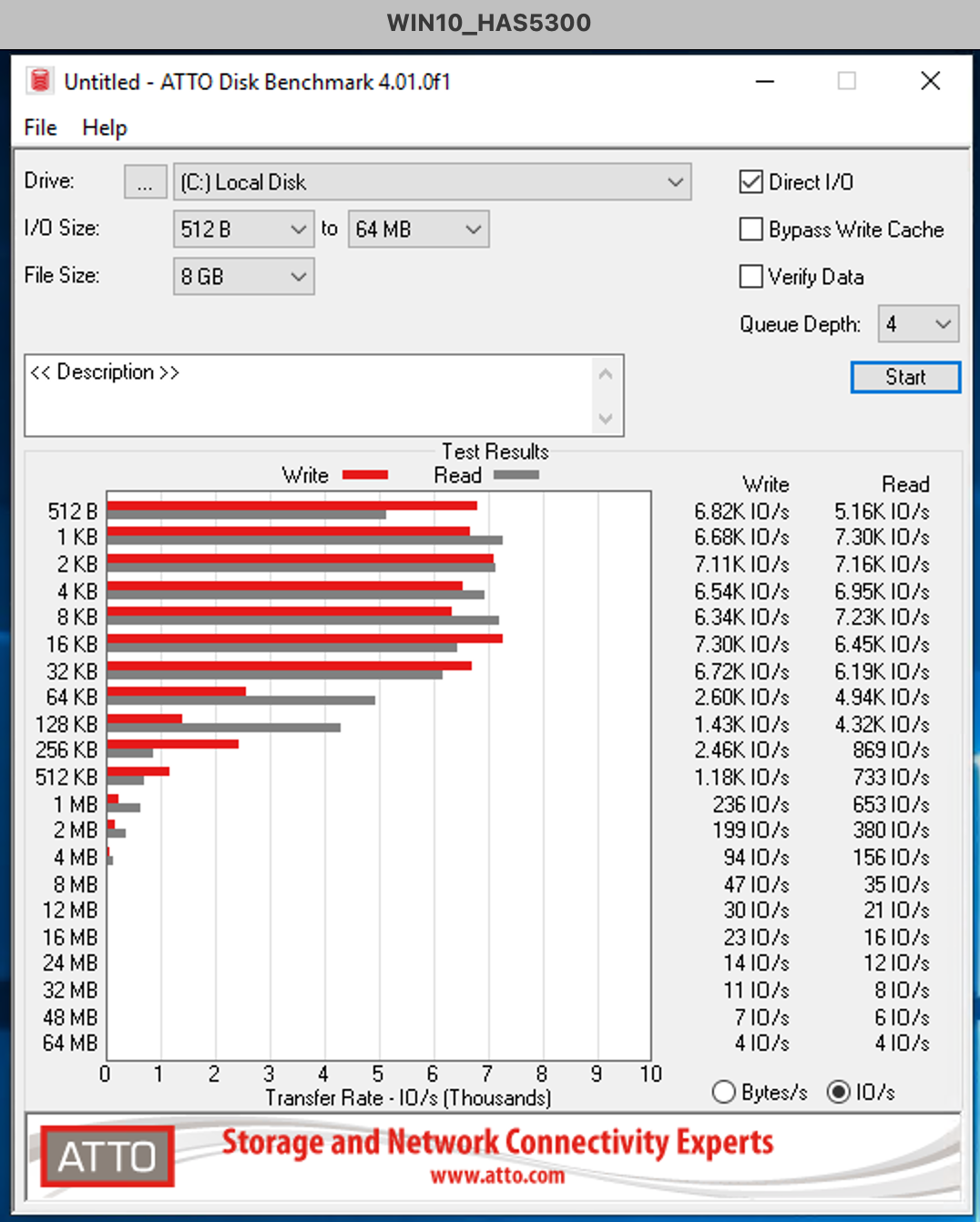
Ovo su isti testovi na istom računalu koje se nalazi na Segate Exos 7N8 raid polju.
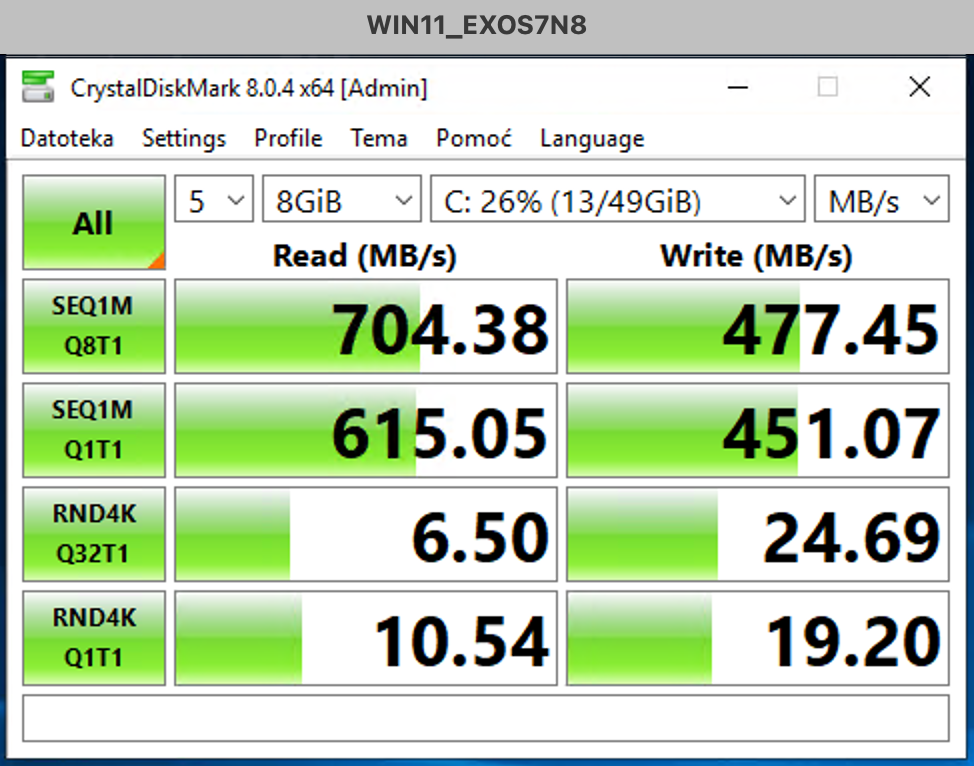
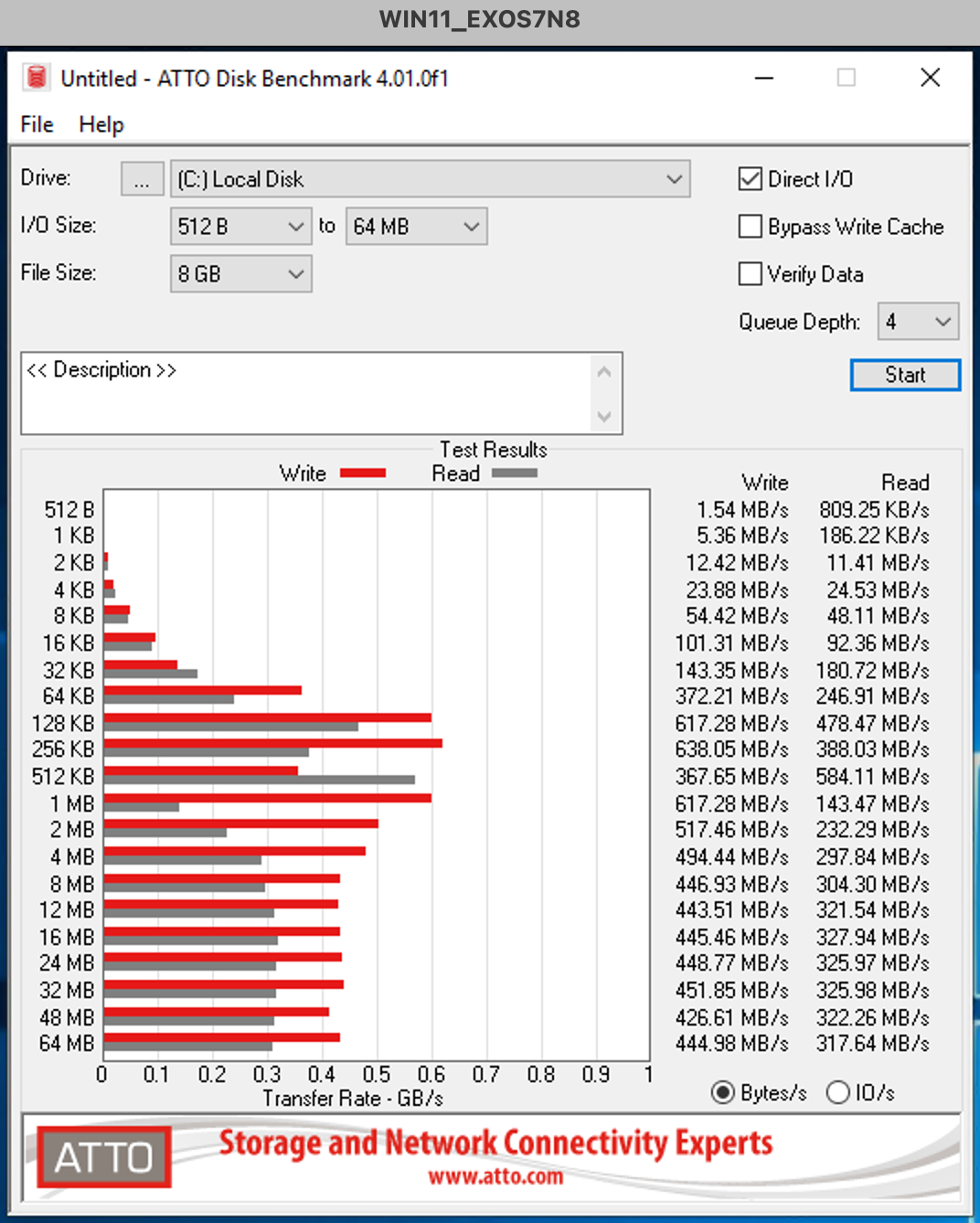
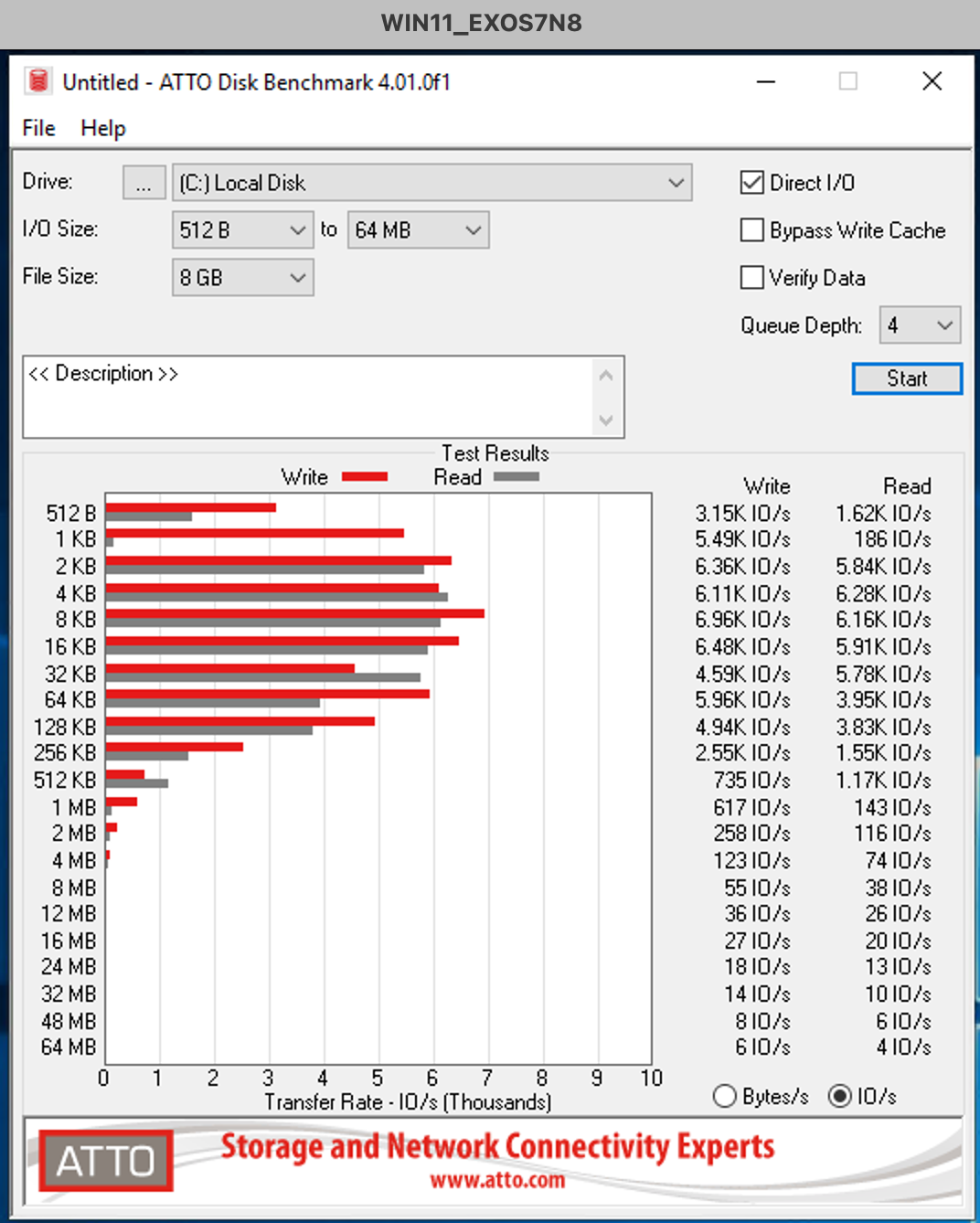
Razlog zašto sam koristio dva alata jest taj da vidim da li će pokazati istu ili približnu sliku. U konačnici to i je bio slučaju. Virtualna računala na Synology diskovima su načelno imala bolji razultat u pisanju, dok su su Seagate diskovi bili bolji u čitanju podataka. Ovo je vrijedilo i za male i velike datoteke.
Pogledajmo sada kakva je slika na strani ESXi hipervizora.
ESXi
Kao komparacija Synology VMM hipervizoru, odlučio sam se na VMWare ESXi 7. Ipak je VMware vodeći entitet kada je u pitanju virtualizacija, pa sam htio vidjeti kako se virtualna računala ponašaju na toj platformi.
iSCSI datastore konfiguracija (SAN Manager)
Za razliku od VMM-a, ESXi je čisti hipervizor koji realno nema svoj vlastiti diskovni prostor na kojem se nalaze virtualna računala za ove testove. Htio sam vidjeti kako će se ponašati Windows 10 virtualno računalo ako se nalazi i dalje na SA3400 diskovima i to preko iSCSI komunikacije putem 10G mreže.
Za ovaj sceanrij potrebno je prvo konfigurirati iSCSI target i LUN-ove na koje će se onda povezati ESXi te iste prikazati kao svoje datastores.
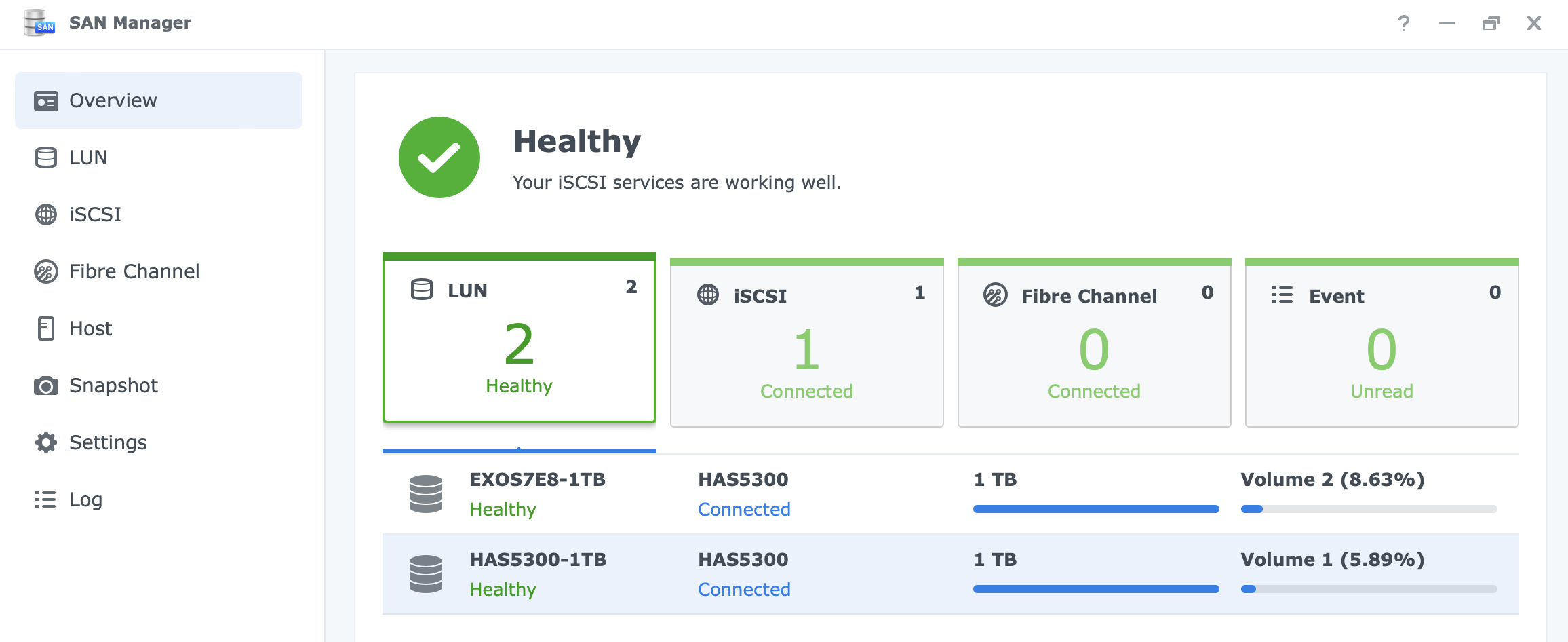
Iako iSCSI podrška postoji već jako dugo u svijetu DSM-a, Synology je odlučio sa novom inačicom izdvojiti iSCSI i Fiber Channel podršku u poseban modul, pa tako sa DSM 7 verzijom imamo SAN Manager.
Tu se vidi Synology tendencija ulaska u enterprise segment, no i dalje je to dosta daleko od pravih SAN rješenja velikih igrača kao što su NetApp, IBM i drugi.
U svakom slučaju, nakon što kreiramo iSCSI target i odvojene LUN-ove, svaki na jedno RAID polju, iste je potrebno povezati unutar ESXi hipervizor-a.


Na ESXi strani nakon konfiguracije iSCSI adaptera, putem čarobnjaka se jednostavno povežu LUN-ovi koji će u konačnici biti prijavljeni kao dostupni datastore-ovi u samom hipervizoru.
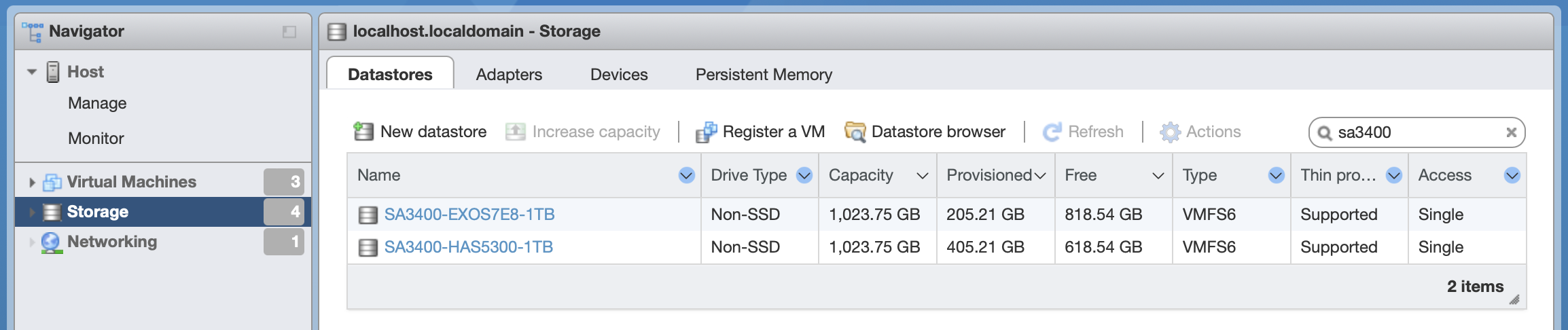
Testovi instalacije i boot
Za razliku od instalacija unutar VMM-a, Windows 10 se na virtualnim računalima pod ESXi-om izvela u svega 6-7min po računalu (opet gotovo zanemarivo jednakom brzinom) neovisno od diskovnog polja na kojem su se nalazile.
Podizanje računala prilikom paljenja se pak s druge strane izvodilo jednako kao i unutar VMM-a, oko 15-20tak sekundi.
Dakle iz ovoga se može zaključiti da razlika u hipervisoru je očita, no zašto na VMM-u instalacija traje toliko duže, nisam siguran.
Crystal i ATTO disk testovi (ESXi)
Ovo su sada komparativni rezultati sa identičnih Windows 10 strojeva koji leže na odvojenim raid poljima.
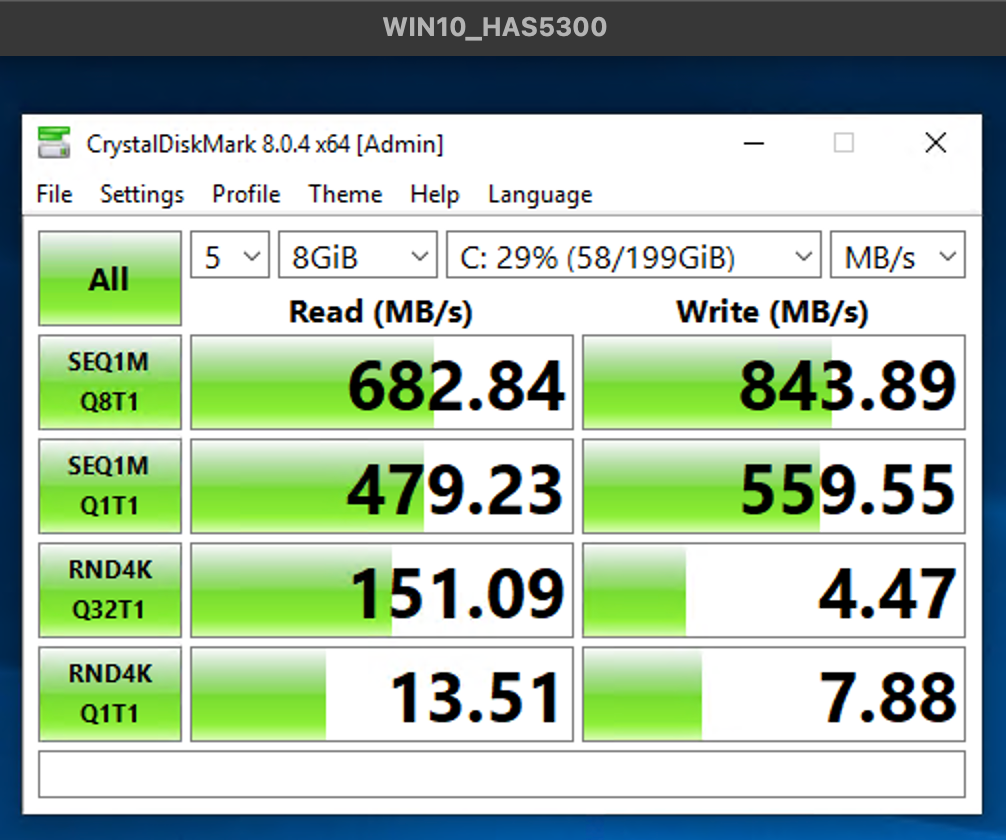
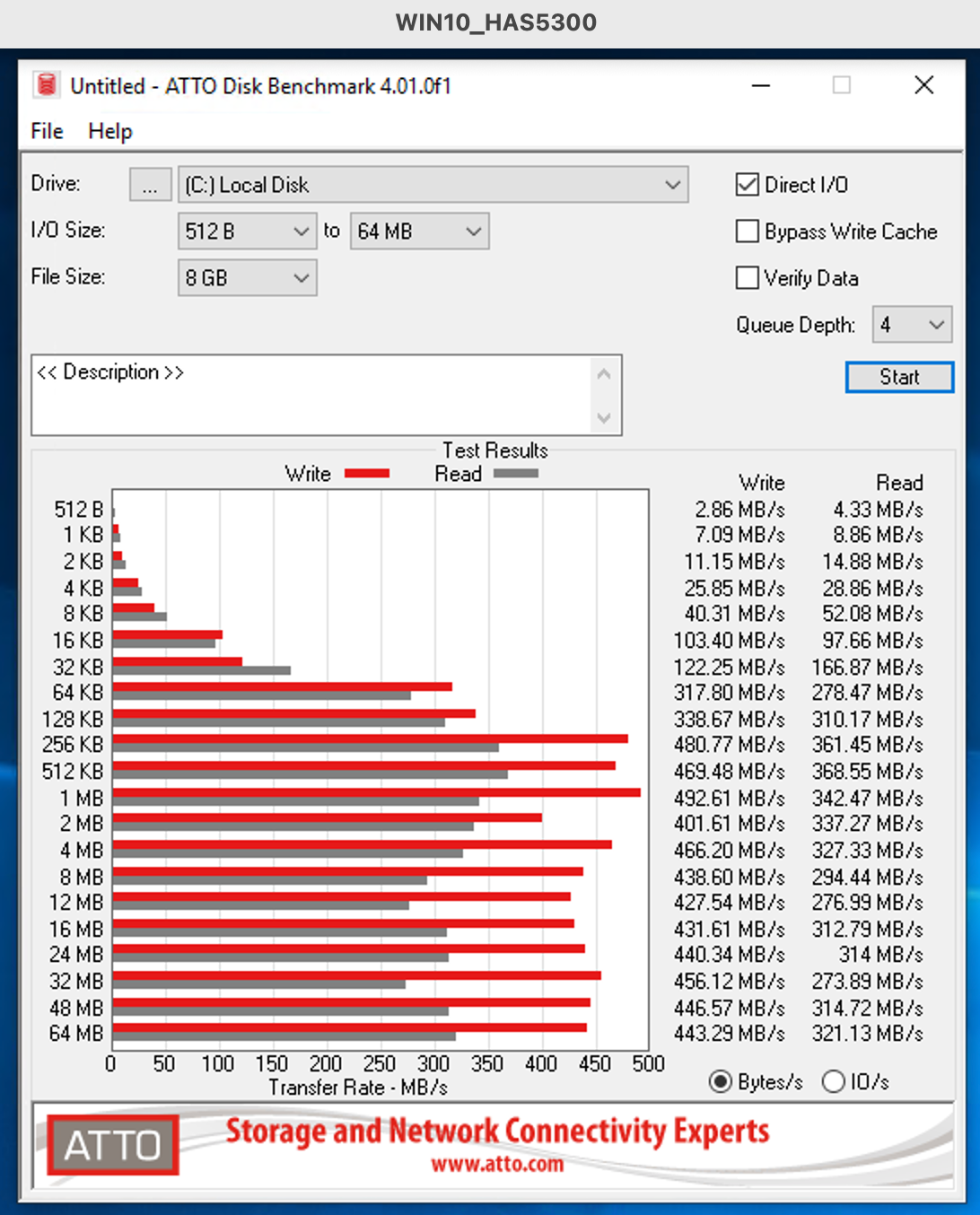
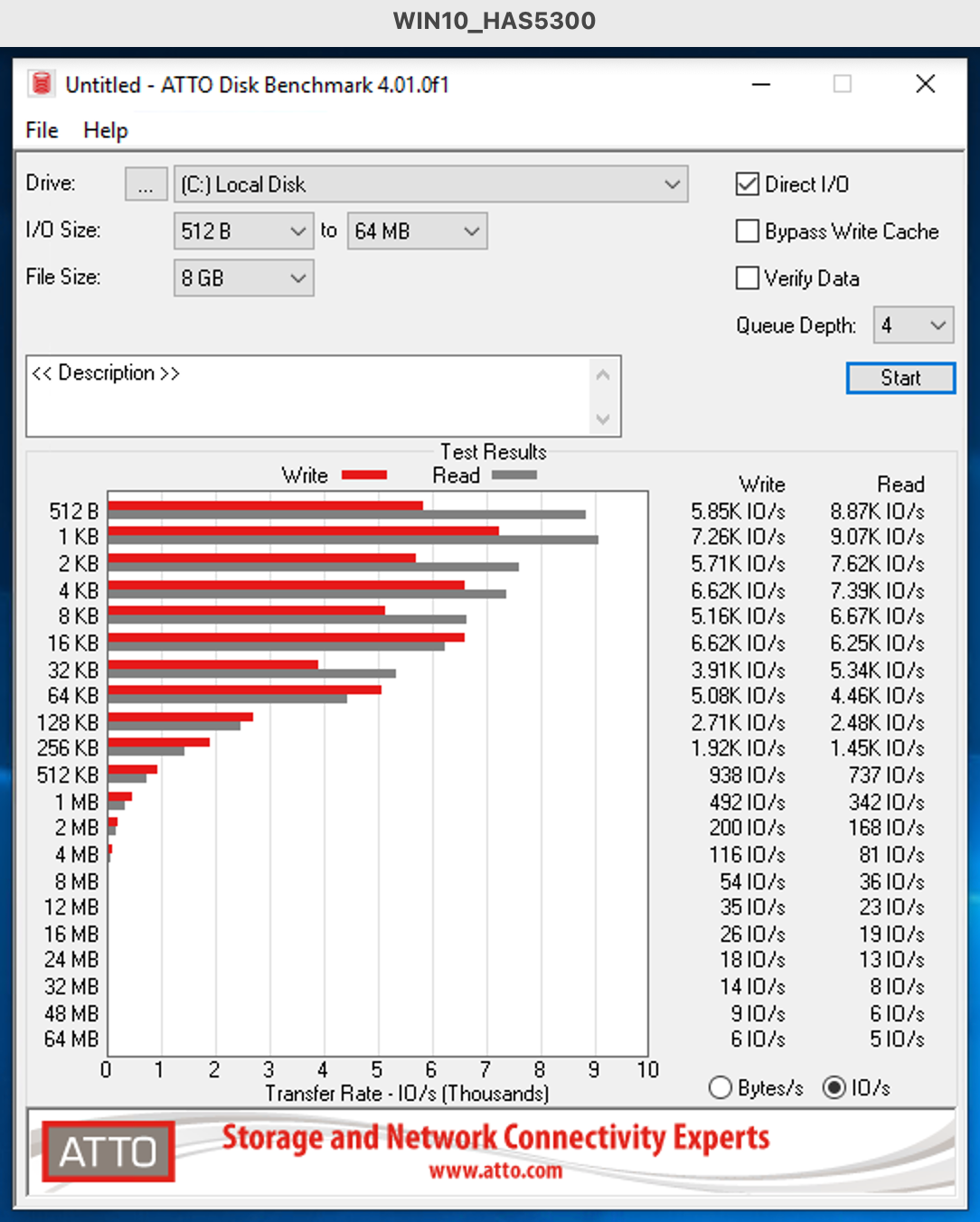
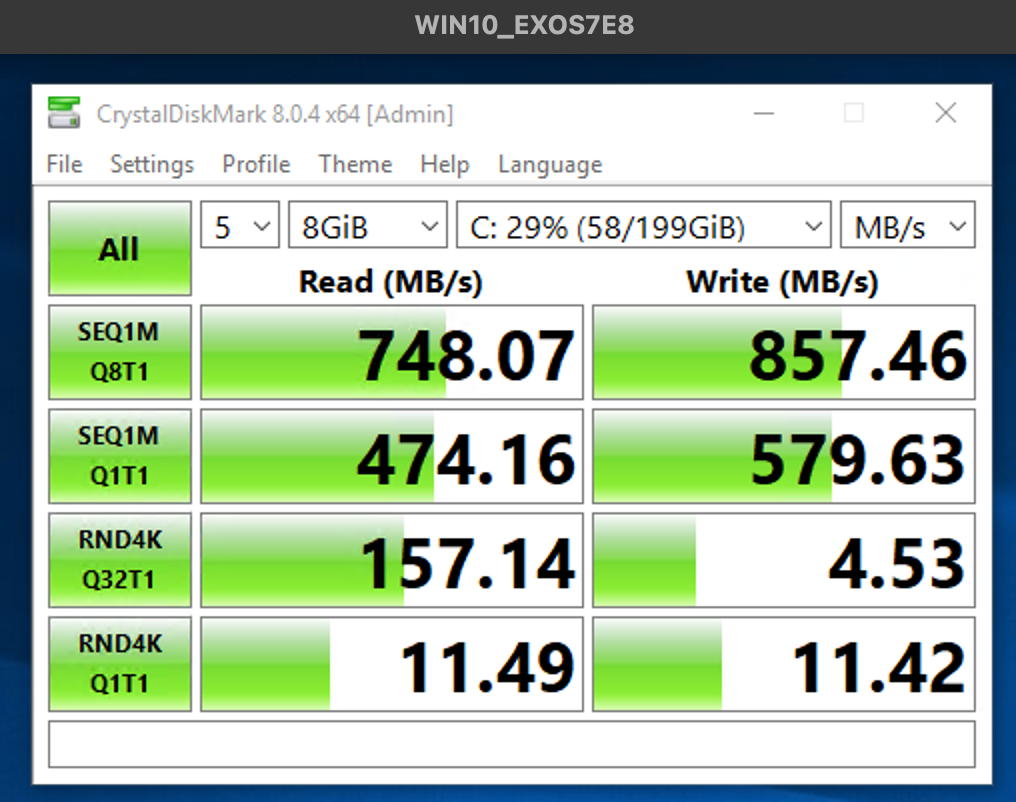
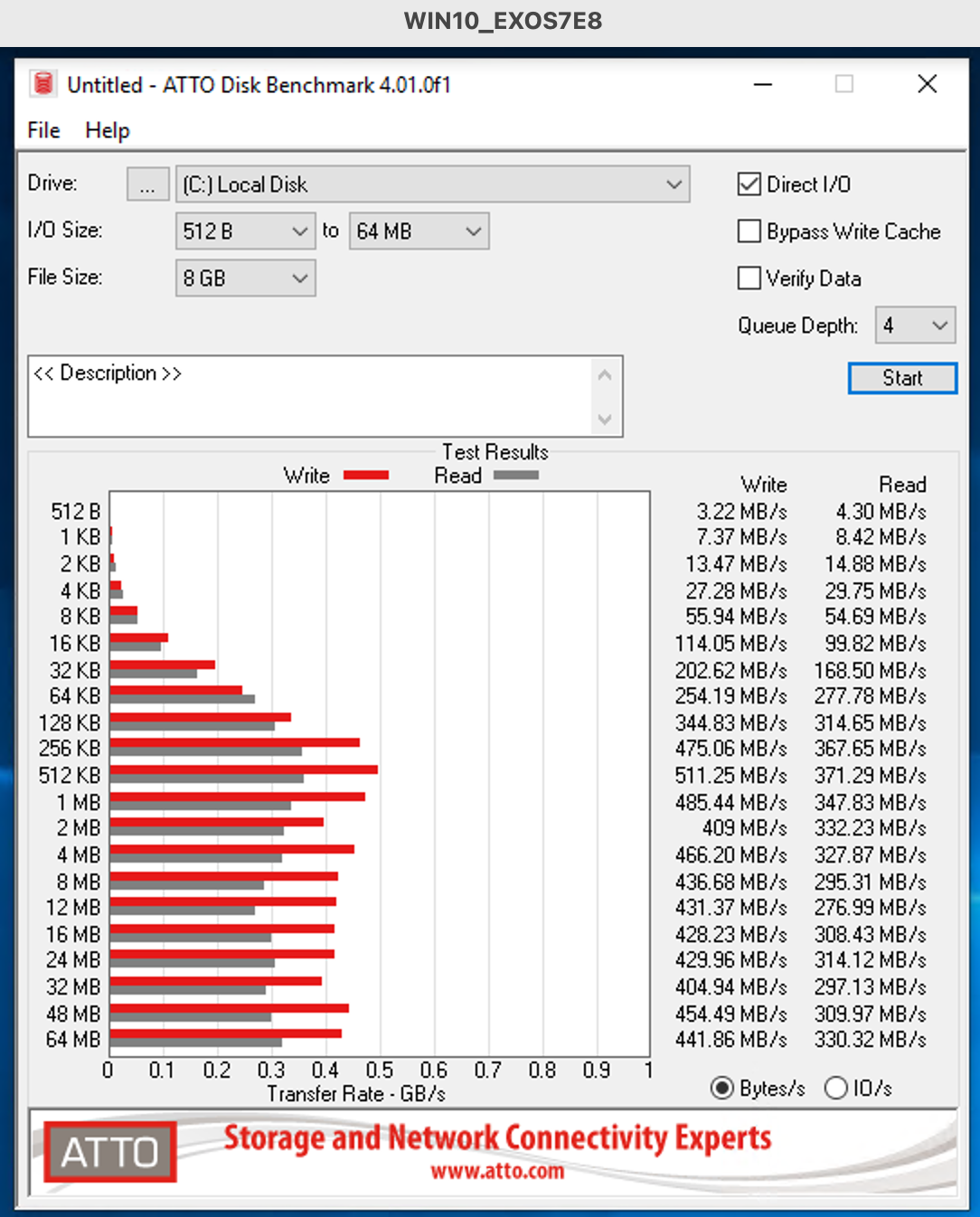
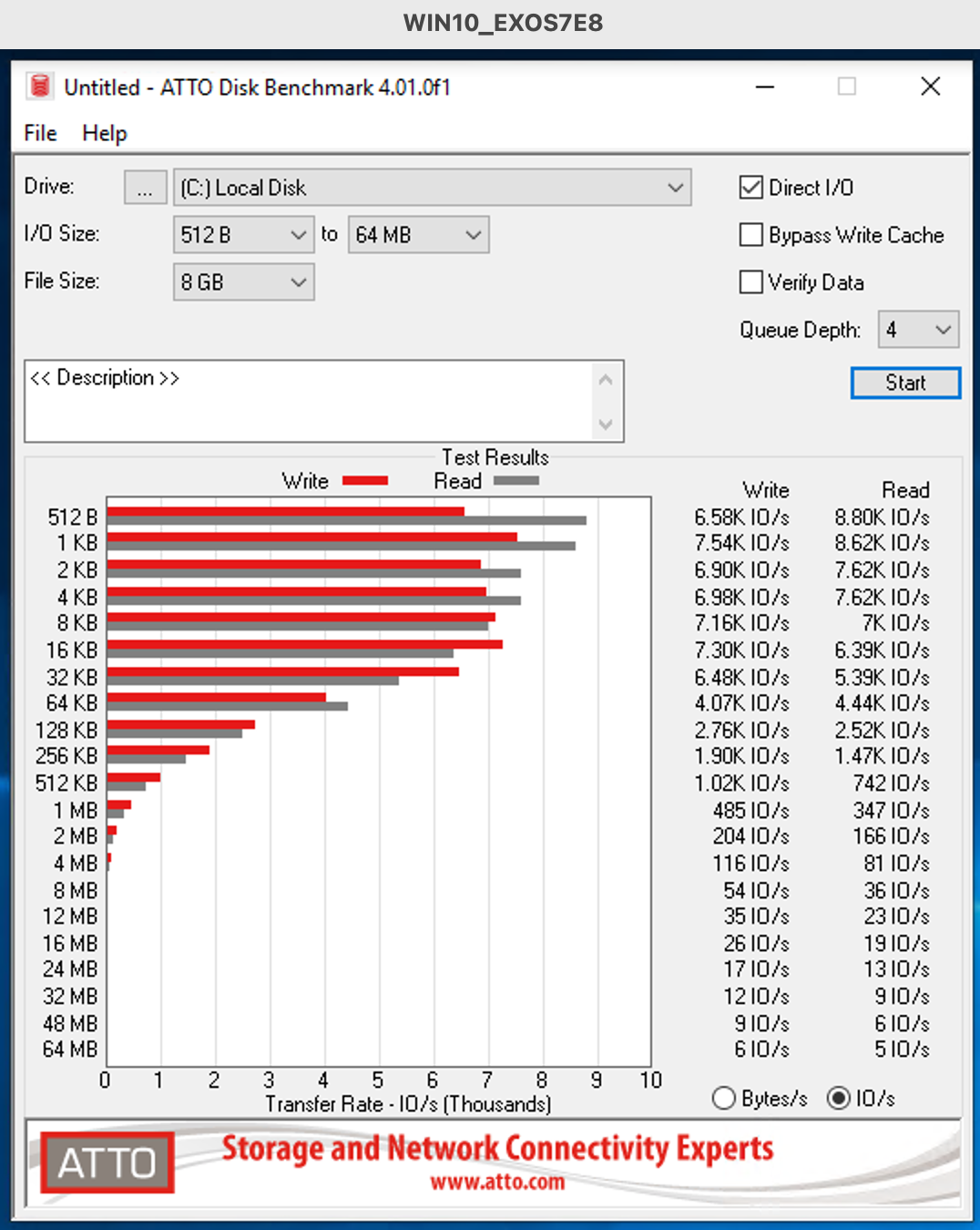
Iz ovoga je vidljivo da su testovi brži na ESXi platformi i generalno nešto bolji na virtualnom računalu koji se nalazi na EXOS polju.
Mrežni testovi Windows 10 računala na odvojenim hipervisorima
Koristeći iPerf alat, napravio sam i serije testova brzine mrežnih prijenosa kako bi dobio malo bolju sliku kako se ponaša sam SA3400 uređaj prema ostalim uređajima u mreži, kao i sama virtualna računala koja se koriste na VMM i ESXi hipervizorima.
Za početak, jednostavni test 10G brzine između samog SA3400 i RS3614RPxs+ NAS-a spojenih preko 10G switch-a. Bez ikakvih velikih iznenađenja, brzina je bila maksimalna. Ovo je potrebno kako bi se ukazalo da nema fizičkog uskog grla između uređaja koji su sudjelovali u testovima.
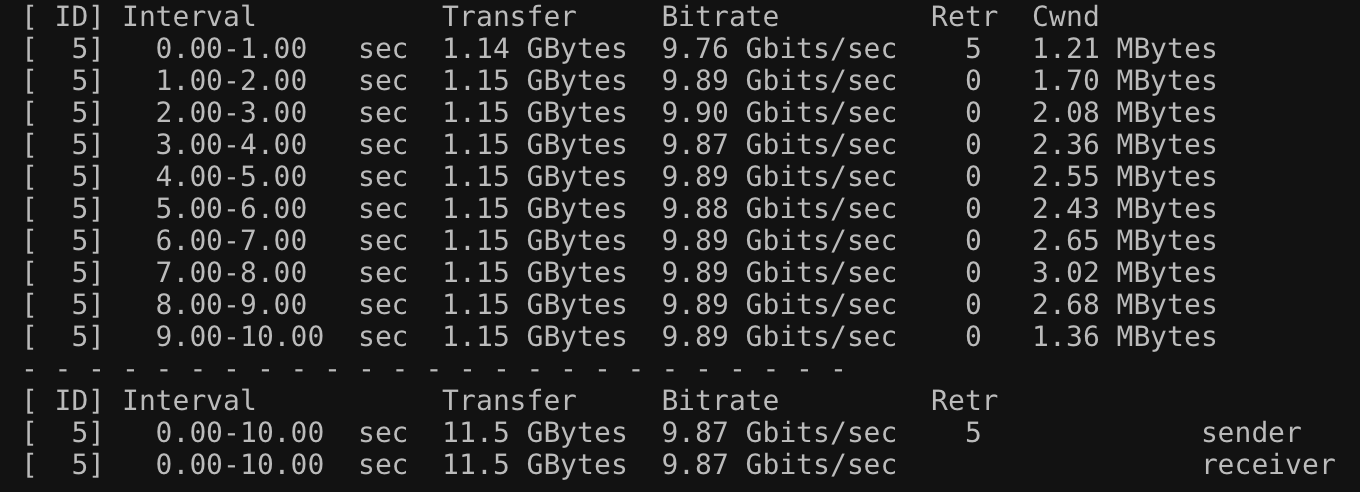
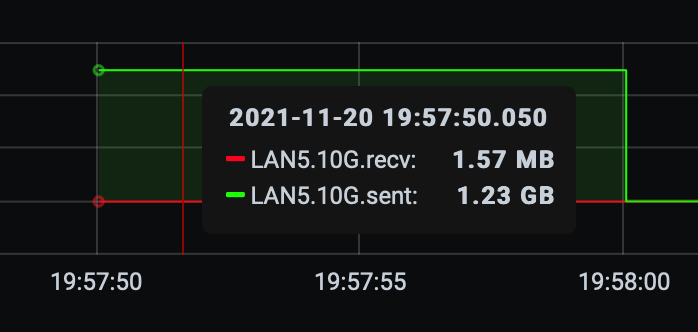
U nastavku su prikazani rezultati između virtualnih računala na SA3400 VMM platformi (sa oba polja), prema fizičkom RS3614RPxs+ NAS-u kao i isti testovi sa ESXi hipervizora.
Win10 (VMM) > RS3614RPxs+ EXOS7N8 10G 4.97Gbits/s
Win10 (VMM) > RS3614RPxs+ HAS5300 10G 4.83Gbits/s
Win10 (ESXi) > RS3614RPxs+ EXOS7N8 10G 3.25Gbits/s
Win10 (ESXi) > RS3614RPxs+ HAS5300 10G 3.23Gbits/s
Očekivano razlike u brzinama između ova dva seta testova postoje iz čistog razloga što se u prva dva rezultata, virtualna računala nalaze na uređaju na kojem se nalazi i hipervizor i konkretni virtualni diskovi, dok su u slučaju trećeg i četvrtog testa virtualni diskovi na jednom NAS-u, a sam hipervizor je odvojeni uređaj za sebe.
Slijedeća serija je uključivala testove između virtualnih računala na odvojenim poljima (HAS i EXOS), ali unutar istog hipervizora.
Win10 (EXOS) > Win10 (HAS) VMM 10G 4.27Gbits/s
Win10 (HAS) > Win10 (EXOS) VMM 10G 3.79Gbits/s
Win10 (EXOS) > Win10 (HAS) ESXi 10G 2.06Gbits/s
Win10 (HAS) > Win10 (EXOS) ESXi 10G 2.20Gbits/s
Prva dva testa su izvršena na Synology VMM hipervizoru dok su druga dva na ESXi-u. Ponovno, kao i u prethodnoj seriji, očekivano bolji rezultati u slučaju VMM-a nego ESXi-a zbog jednostavnije konfiguracije i “duljine puta” u samoj komunikaciji.
Kao zadnju seriju, napravio sam test između virtualnih računala na odvojenim hipervizorima.
Win10 (VMM) > Win10 (ESXi) EXOS7N8 10G 2.44Gbits/s
Win10 (VMM) > Win10 (ESXi) HAS5300 10G 2.34Gbits/s
Vidljivi su slični rezultati kao i u prethodnoj ESXi seriji, što će reći da je upravo tamo i konkretno “usko grlo”. Da li je ovo zbog dodatne potrebne konfiguracije nad mrežnim karticama ili je jednostavno to tako, ostaje pitanje. Čak i korekcijom jumbo frames-a nisam uspio dobiti ništa bolje rezultate.
U svakom slučaju, solidne brzine u jedan na jedan komunikaciji. Sigurno se mogu očekivati i bolje brzine prilikom korištenja više simultanih konekcija, no u svakom slučaju, SA3400 radi više nego zadovoljavajuće.
Zaključak
Sa aspekta virtualizacije, mogu reći da SA3400 radi odlično, stabilno i brzo. Osjećaj rada unutar virtualnih računala je solidan i nema nikakvih problema nakon što se instalira VirtIO podrška, a svakako kada se računalima pristupa preko RDP klijenta (Windows VM kao primjer). Izbjegavate rad preko web konzole za bilo kakav ozbiljan rad, jer ista nije zamišljena za ništa drugo osim za inicijalnu konfiguraciju VM-a.
CPU-a i RAM-a u tim situacijama sigurno neće biti usko grlo, a velika je vjerojatnost da će i korištenje SSD diskova dati još bolje rezultate. U svakom slučaju, SAS diskovi su više nego dovoljni da pruže kvalitetan i stabilan rad, ali ako možete, za slučaj većeg broja virtualnih računala, svakako probajte koristiti SSD diskove u vašim poljima.
U slijedećem, finalnom članku, okrenuti ću se malo više multimediji pa će se testirati rad Synology Photos aplikacije, kao i Plex transkodiranje kako bi vidjeli koje su konkretno granice ovog CPU-a u takvim situacijama.
Dodatno, vidjeti ćemo i prijenose preko SMBa i NFS između SA3400 i RS3614RPxs+ uređaja kako bi u konkretnim primjerima pogledali brzine na NAS razini.